
Gadgetren – Edit video sekarang menjadi mudah dengan hadirnya beragam aplikasi yang bisa diunduh di handphone baik melalui perangkat Android maupun iOS.
Salah satu aplikasi video yang cukup populer digunakan oleh pengguna TikTok ialah CapCut yang juga dibuat oleh perusahaan yang sama bernama Byte Dance.
Aplikasi CapCut sendiri menyediakan beragam fitur dan alat edit video dengan format yang bisa masuk ke semua media sosial. Edit video untuk menghasilkan efek gerak lambat sering digunakan banyak orang untuk memberikan variasi lebih menarik.
Efek memperlambat di dalam edit video dikenal dengan nama Slow Motion. Namun di aplikasi CapCut, fitur Slow Motion tidak secara jelas disediakan sehingga mungkin kamu kesulitan untuk menemukan di mana fitur tersebut bisa dicari.
Ada beberapa langkah yang bisa digunakan untuk bisa memperlambat video agar menghasilkan efek video Slow Motion. Salah satunya dengan mengatur kecepatan video tersebut jadi lebih lambat. Langkah-langkah detailnya bisa kamu ikuti melalui tahapan di bawah ini.
Cara Edit Slow Motion di CapCut
- Masuk ke aplikasi CapCut di handphone kamu.
- Ketuk tombol New project untuk menambahkan video awal yang ingin disunting secara slow motion.
- Ketuk video tersebut yang telah diunggah.
- Ketuk tombol Edit dan Split video di bagian yang dipilih.
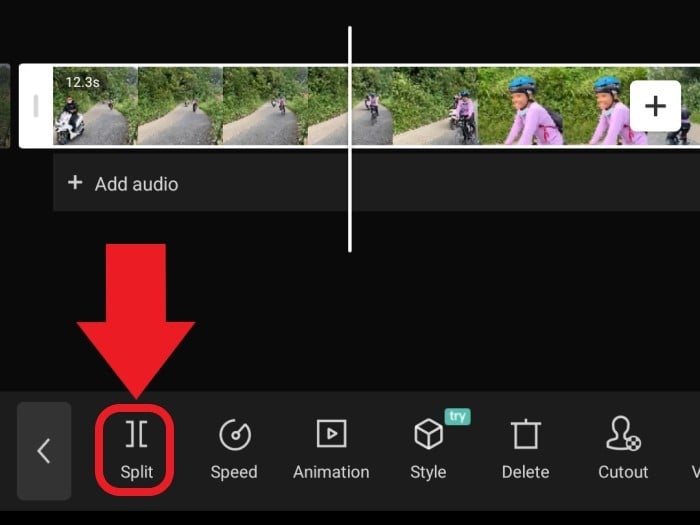
- Kemudian ketuk video kembali.
- Geser durasi slow motion hingga sampai akhir video mana.
- Lalu terapkan langkah yang sama, ketuk tombol Edit dan Split video.
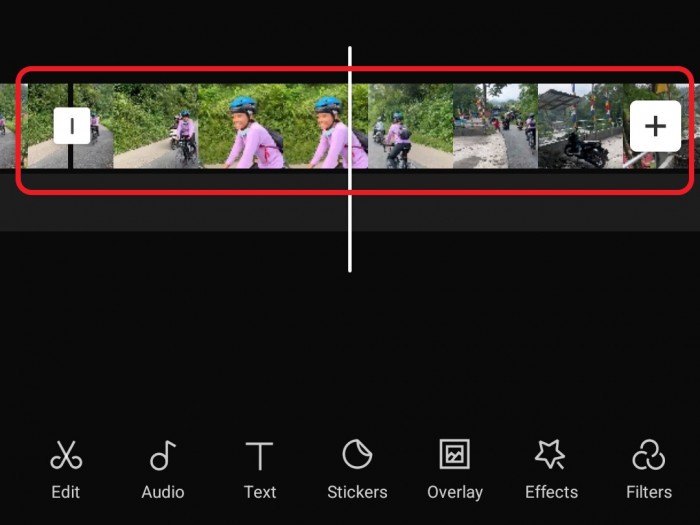
- Selanjutnya ketuk bagian video yang telah terpotong atau sudah split.
- Ketuk tombol Edit dan tombol Speed.
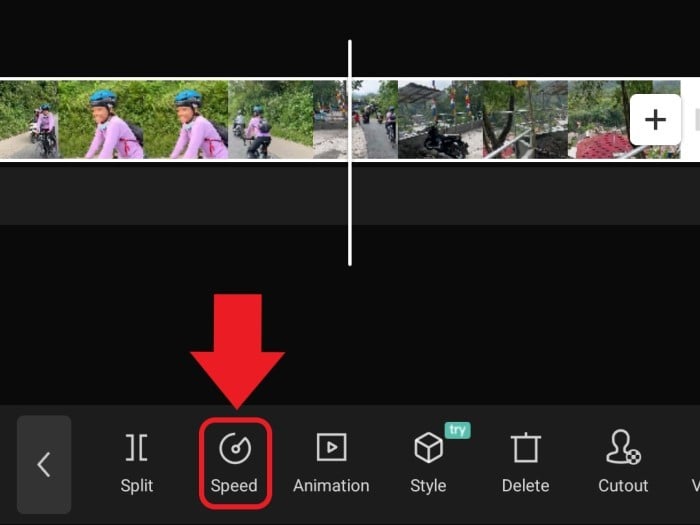
- Ketuk tombol Normal untuk mengatur kecepatan lebih lambat.
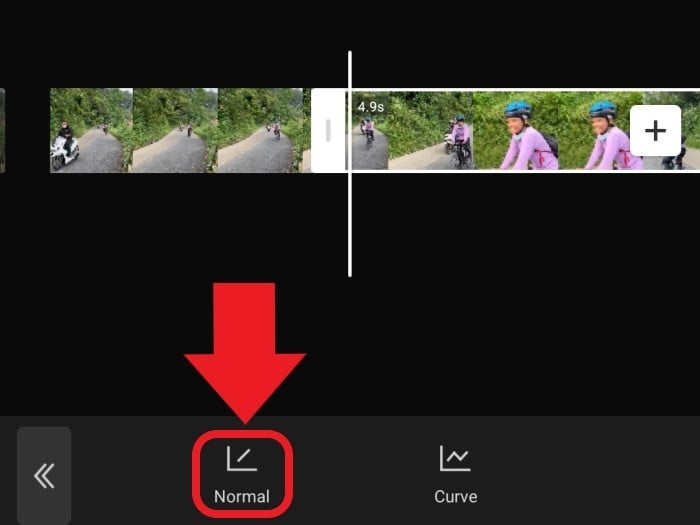
- Sesuaikan kecepatan lambat, 0,9x hingga 0,1x.
- Setelah kecepatan lambat sesuai ketuk tombol centang berwarna putih di pojok kanan bawah.
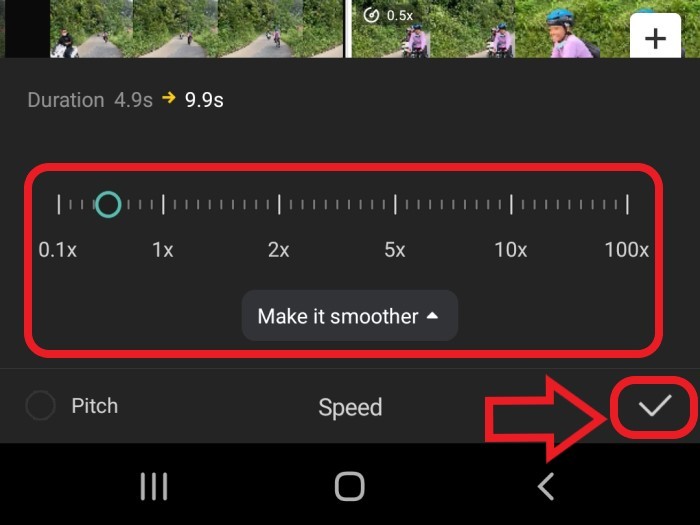
- Putar video pada bagian yang sudah diatur kecepatannya dan video slow motion kamu berhasil dibuat.
Pada bagian fitur Speed, kamu juga bisa membuat video jadi lebih cepat dengan menggeser ke kanan sesuai dengan pengaturan yang diinginkan. Bahkan jika masih kurang pas, kamu bisa edit ulang dengan video yang berbeda. Untuk mempercepat video, kamu juga bisa menambahkan video lainnya.
Setelah semua kecepatan video diatur, jangan lupa untuk memutar kembali video agar hasilnya bisa memuaskan dan sesuai dengan keinginan. Selanjutnya kamu bisa konversi dan simpan ke galeri handphone maupun dibagikan ke TikTok, Reels Instagram, dan media sosial lainnya.










Tinggalkan Komentar